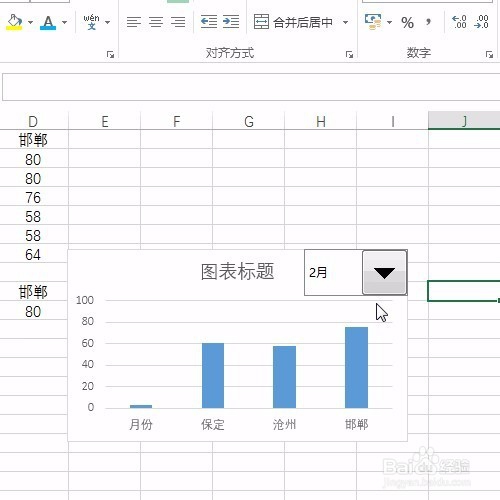1、打开excel表格,并选择插入工具中的组合框按钮,插入组合框
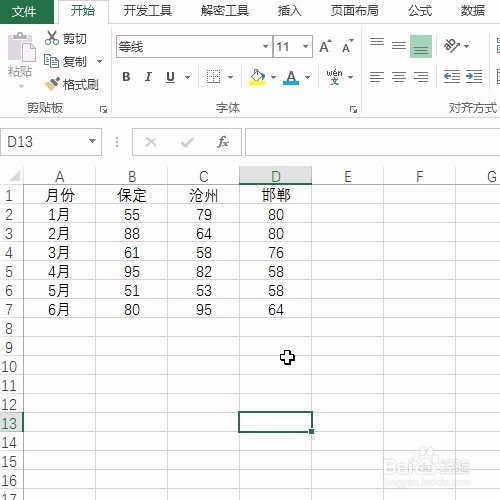

2、右键单击设置控件格式
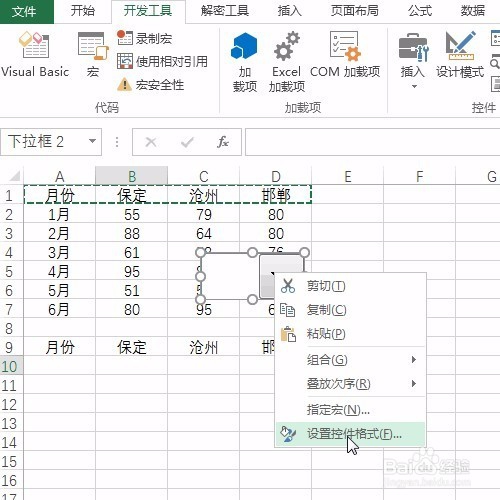
3、选择数据源区域月份列


4、选择连接区域辅助表中的月份单元格


5、在辅助表中输入检索函数index


6、然后选择组合框月份,辅助表即可自动变化

7、选中辅助表,插入柱状图

8、调整控件与图表的位置

9、选择月份,图表即可自动变化
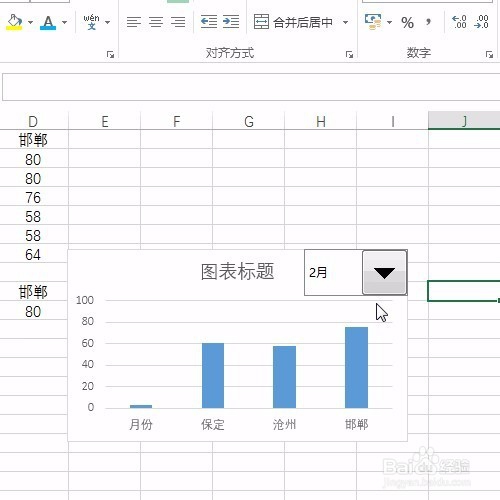
时间:2024-10-12 15:27:12
1、打开excel表格,并选择插入工具中的组合框按钮,插入组合框
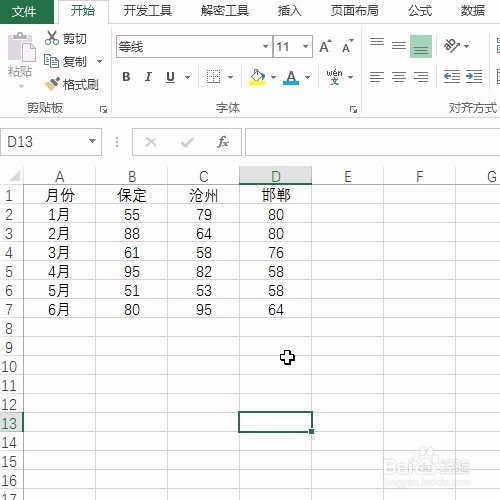

2、右键单击设置控件格式
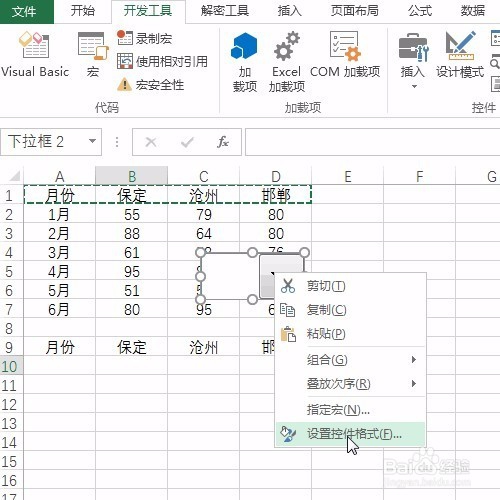
3、选择数据源区域月份列


4、选择连接区域辅助表中的月份单元格


5、在辅助表中输入检索函数index


6、然后选择组合框月份,辅助表即可自动变化

7、选中辅助表,插入柱状图

8、调整控件与图表的位置

9、选择月份,图表即可自动变化